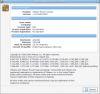 Dans la série des VMware Server 1.xx sur Ubuntu x.xx, et en attendant la version dépôt commercial, d'ailleurs je me demande si c'est toujours dans les tuyaux, car cela fait un moment que nous n'avons pas eu droit à une version « partner » de la part de Canonical, si quelqu'un a des infos par rapport à ça, je suis preneur... Vous trouverez ci dessous la mise à jour de la procédure d'installation à partir des sources tar.gz du site de WMware pour VMware Server 1.06 (dans les bacs depuis le 29/05/2008) et de son interface d'administration Web (MUI) sur Ubuntu 8.04 Hardy Heron. Avec le noyau actuel (2.6.24-19), l'installation s'est simplifiée (légèrement) puisque qu'il n'est plus nécessaire d'avoir recours au fameux patch vmware-any-any-update pour finaliser l'installation. Subsistent néanmoins les mêmes bug référencés sur la version 1.0.5...
Dans la série des VMware Server 1.xx sur Ubuntu x.xx, et en attendant la version dépôt commercial, d'ailleurs je me demande si c'est toujours dans les tuyaux, car cela fait un moment que nous n'avons pas eu droit à une version « partner » de la part de Canonical, si quelqu'un a des infos par rapport à ça, je suis preneur... Vous trouverez ci dessous la mise à jour de la procédure d'installation à partir des sources tar.gz du site de WMware pour VMware Server 1.06 (dans les bacs depuis le 29/05/2008) et de son interface d'administration Web (MUI) sur Ubuntu 8.04 Hardy Heron. Avec le noyau actuel (2.6.24-19), l'installation s'est simplifiée (légèrement) puisque qu'il n'est plus nécessaire d'avoir recours au fameux patch vmware-any-any-update pour finaliser l'installation. Subsistent néanmoins les mêmes bug référencés sur la version 1.0.5...
Pour plus d'explications sur VMware Server et VMware MUI, c'est par ici : Installation et utilisation de VMware Server sur Ubuntu
Avertissement : VMware Server n'est pas (plus) une application présente nativement dans les dépôts Ubuntu, ne déroulez la procédure suivante que si vous savez manier les commandes en ligne. Pour info : Les dépendances requises pour l'installation sont toutes présentes dans les dépôts « officiels » Ubuntu
1. Préparation
Créez le dossiers suivants
mkdir ~/src (création du dossier pour l'installation) mkdir ~/vmware (création du dossier pour le stockage des VM)
Il est nécessaires de s'inscrire sur le site de VMware (c'est gratuit) pour obtenir un numéro de série, c'est par ici : http://register.vmware.com/content/registration.html
Installez les paquets nécessaires
sudo apt-get install linux-headers-`uname -r` xinetd build-essential wget
Pour Hardy 32 bits, installer en plus les paquets suivants
sudo apt-get install libc6-dev-amd64 lib64gcc1
Pour Hardy 64 bits, installer en plus les paquets suivants
sudo apt-get install ia32-libs
2. Installation sur Hardy 32 et 64 bits
A partir du site VMware, téléchargez l'archive VMware-server-1.0.6-91891.tar.gz
cd ~/src/ wget http://download3.vmware.com/software/vmserver/VMware-server-1.0.6-91891.tar.gz
Décompressez l'archive et lancer l'instalaltion
tar -xvzf VMware-server-1.0.6-91891.tar.gz cd vmware-server-distrib sudo ./vmware-install.pl
Répondez par défaut à toutes les questions lors de l'installation sauf à l'emplacement de stockage des machines virtuelles et lors du renseignent le numéro de série obtenu lors de l'inscription)
In which directory do you want to keep your virtual machine files? [/var/lib/vmware/Virtual Machines] votre_home_directory/vmware Please enter your 20-character serial number. Type XXXXX-XXXXX-XXXXX-XXXXX or 'Enter' to cancel: entrer_ici_le_numero_de_serie
L'installation est terminée, enfin presque, reste à fixer quelques bug pour finaliser le tout :
Bug libcairo
Pour plus d'explications ici sur ce bug
sudo mv /usr/lib/vmware/lib/libgcc_s.so.1/libgcc_s.so.1 /usr/lib/vmware/lib/libgcc_s.so.1libgcc_s.so.1.old sudo mv /usr/lib/vmware/lib/libpng12.so.0/libpng12.so.0 /usr/lib/vmware/lib/libpng12.so.0/libpng12.so.0.old sudo cp /lib/libgcc_s.so.1 /usr/lib/vmware/lib/libgcc_s.so.1/ sudo cp /usr/lib/libpng12.so.0 /usr/lib/vmware/lib/libpng12.so.0/
Bug du lancement de la console pour une installation en 64 bits
sudo ln -s /usr/lib32 /usr/l32 sudo sed -i -e 's:usr/lib/:usr/l32/:g' /usr/lib32/gtk-2.0/2.10.0/loader-files.d/libgtk2.0-0.loaders sudo sed -i -e 's:usr/lib/:usr/l32/:g' /usr/lib32/libgdk_pixbuf-2.0.so.0.1200.9
3. Installation de VMware MUI 1.06 (optionnel)
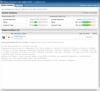 Il s'agit d'une interface d'administration Web. Elle permet, depuis un poste du réseau (qui n'a pas de console distante) de gérer le serveur VMware et de télécharger les consoles pour l'exécution des VM. On y accède par l'adresse https://ip_du_serveur:8333. On y retrouve, entre autres, la charge du système, les options des VM, etc...
Il s'agit d'une interface d'administration Web. Elle permet, depuis un poste du réseau (qui n'a pas de console distante) de gérer le serveur VMware et de télécharger les consoles pour l'exécution des VM. On y accède par l'adresse https://ip_du_serveur:8333. On y retrouve, entre autres, la charge du système, les options des VM, etc...
Installez les paquets nécessaires
sudo apt-get install libxi6 xfsprogs
Téléchargez VMware MUI 1.06 : VMware-mui-1.0.6-91891.tar.gz, puis décompressez l'archive
cd ~/src/ wget http://download3.vmware.com/software/vmserver/VMware-mui-1.0.6-91891.tar.gz tar -xvzf VMware-mui-1.0.6-91891.tar.gz
Exécutez le script d'installation
cd vmware-mui-distrib sudo ./vmware-install.pl
Répondez par défaut à toutes les questions, à la fin du script, le lancement de /etc/init.d/httpd.vmware echoue. Il apparaît l'erreur suivante à la fin de l'installation :
Generating SSL Server Certificate Starting httpd.vmware:-ne failed
Pour fixer ce bug, Il faut, dans le script de lancement de httpd.vmware /etc/init.d/httpd.vmware, remplacer le bloc :
start)
vmware_exec "Starting httpd.vmware:" vmware_start_httpd
;;
stop)
vmware_exec "Shutting down http.vmware: " vmware_stop_httpd
;;
par le bloc :
start)
if [ ! -d /var/run/vmware/httpd ]
then
echo "Directory: var/run/vmware/httpd Not found. Creating it."
mkdir /var/run/vmware/httpd
echo "Setting user and group ownership to: User: www-data, Group: nogroup"
chown www-data:nogroup /var/run/vmware/httpd
echo "Setting directory permissions to: RWX------ (700)"
chmod 700 /var/run/vmware/httpd
fi
echo "Starting httpd.vmware:"
vmware_start_httpd
;;
stop)
echo "Shutting down http.vmware: "
vmware_stop_httpd
;;
Relancez l'interface web avec la commande ci dessous :
sudo /etc/init.d/httpd.vmware start
Pour savoir si elle est bien lancée, la commande suivante :
sudo /etc/init.d/httpd.vmware status
doit retourner :
vmware.httpd is running.
L'interface web est accessible à l'adresse https://localhost:8333
Pour mémo
La saga VMware Server 1.xx sur Ubuntu x.xx :
- VMware Server 1.0.6 sur Ubuntu 8.04 Hardy Heron
- VMware Server 1.0.5 sur Ubuntu 8.04 Hardy Heron
- VMware Server 1.0.4 sur Ubuntu 7.10 Gutsy Gibbon
- VMware Server 1.0.2 sur Ubuntu 7.04 Feisty Fawn
- VMware Server 1.0.2 sur Ubuntu 6.10 Edgy Eft
- VMware Server 1.0.1 sur Ubuntu 6.10 Edgy Eft
- VMware Server 1.0.1 sur Ubuntu 6.06 Dapper Drake
Sans oublier :
- Le tag VMware sur www.taltan.fr
- Vmware Tool toujours sous la main
 Avertissement : VMware Server n'est pas (plus) une application présente nativement dans les dépôts Ubuntu, ne déroulez la procédure suivante que si vous savez manier les commandes en ligne. Pour info : Les dépendances requises pour l'installation sont toutes présentes dans les dépôts « officiels » Ubuntu
Avertissement : VMware Server n'est pas (plus) une application présente nativement dans les dépôts Ubuntu, ne déroulez la procédure suivante que si vous savez manier les commandes en ligne. Pour info : Les dépendances requises pour l'installation sont toutes présentes dans les dépôts « officiels » Ubuntu
